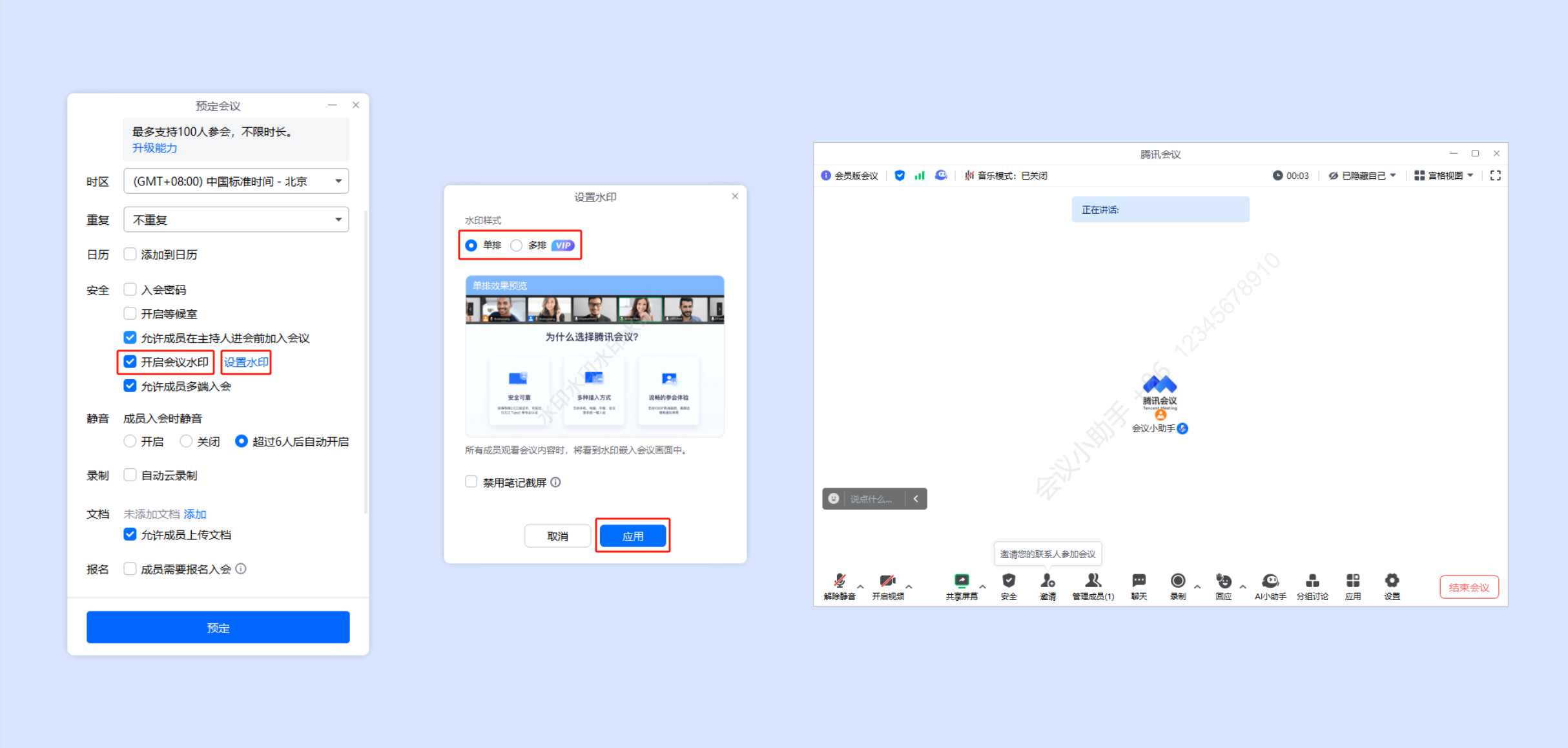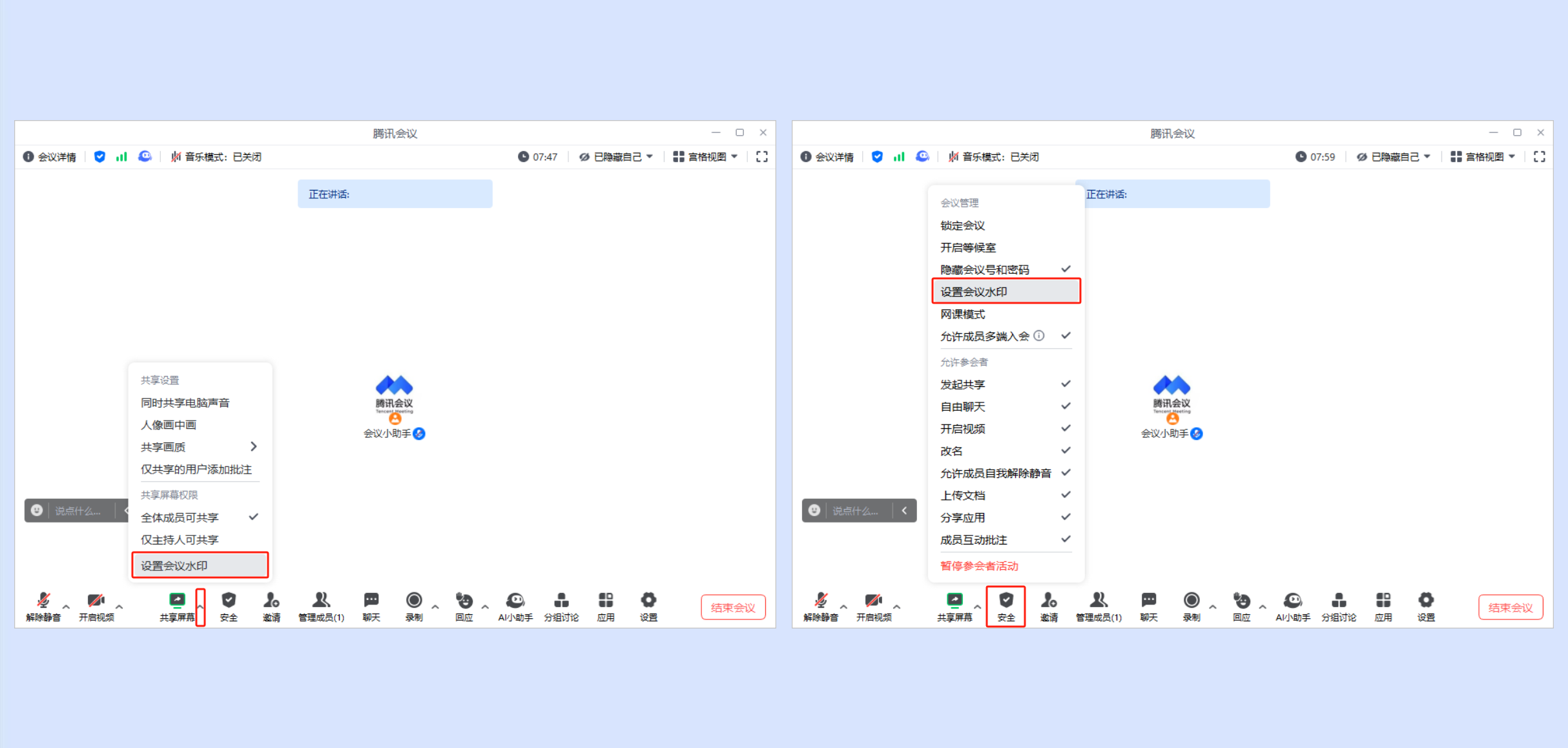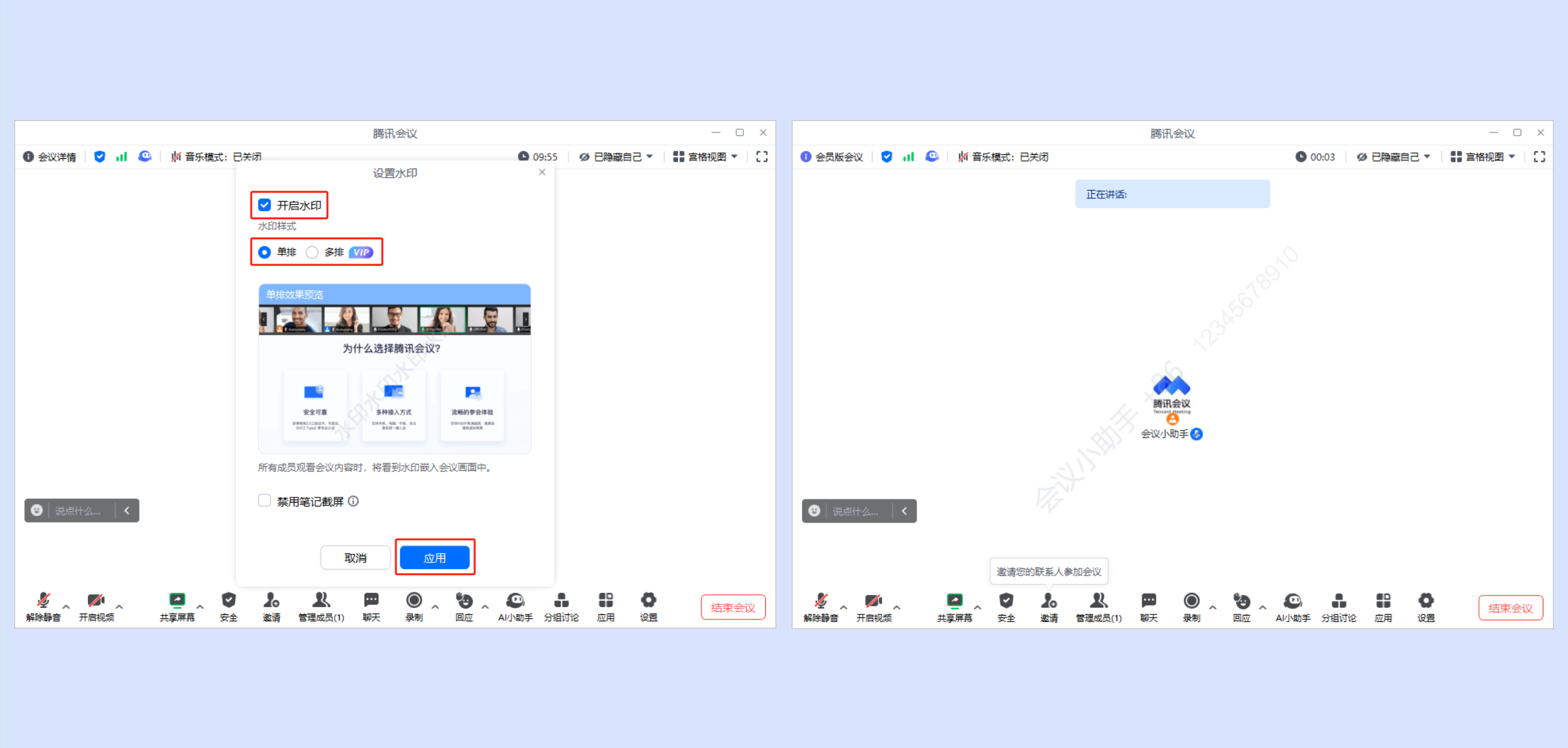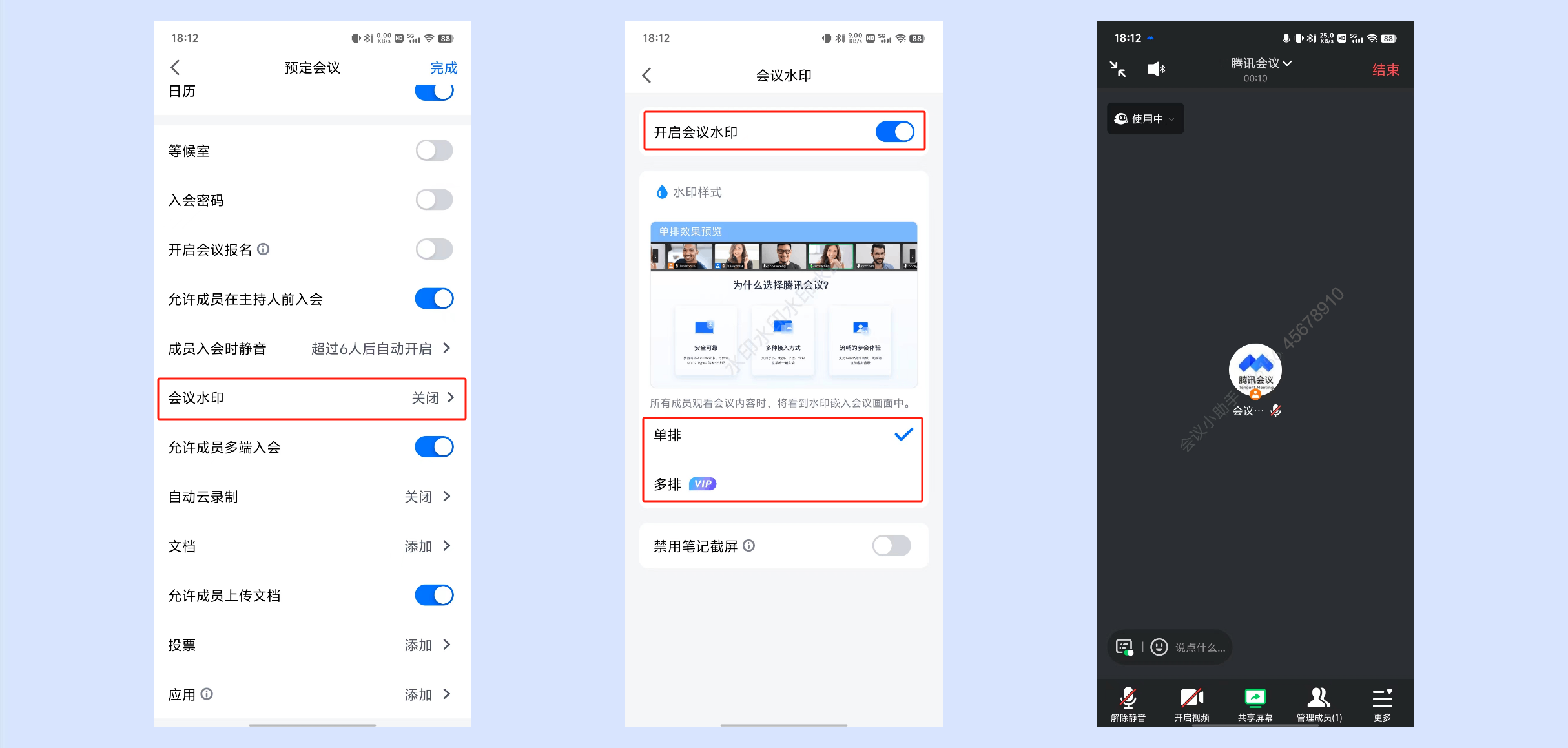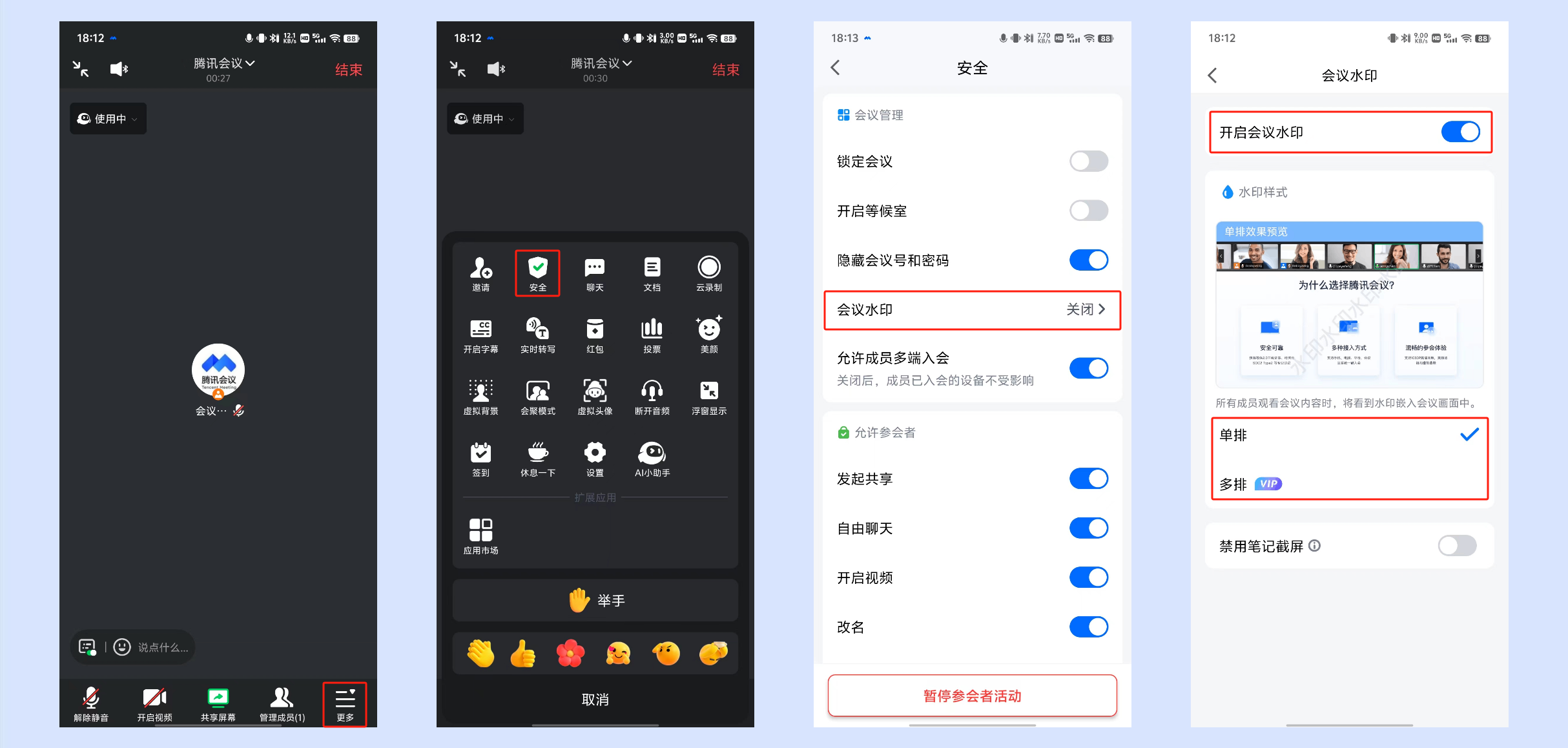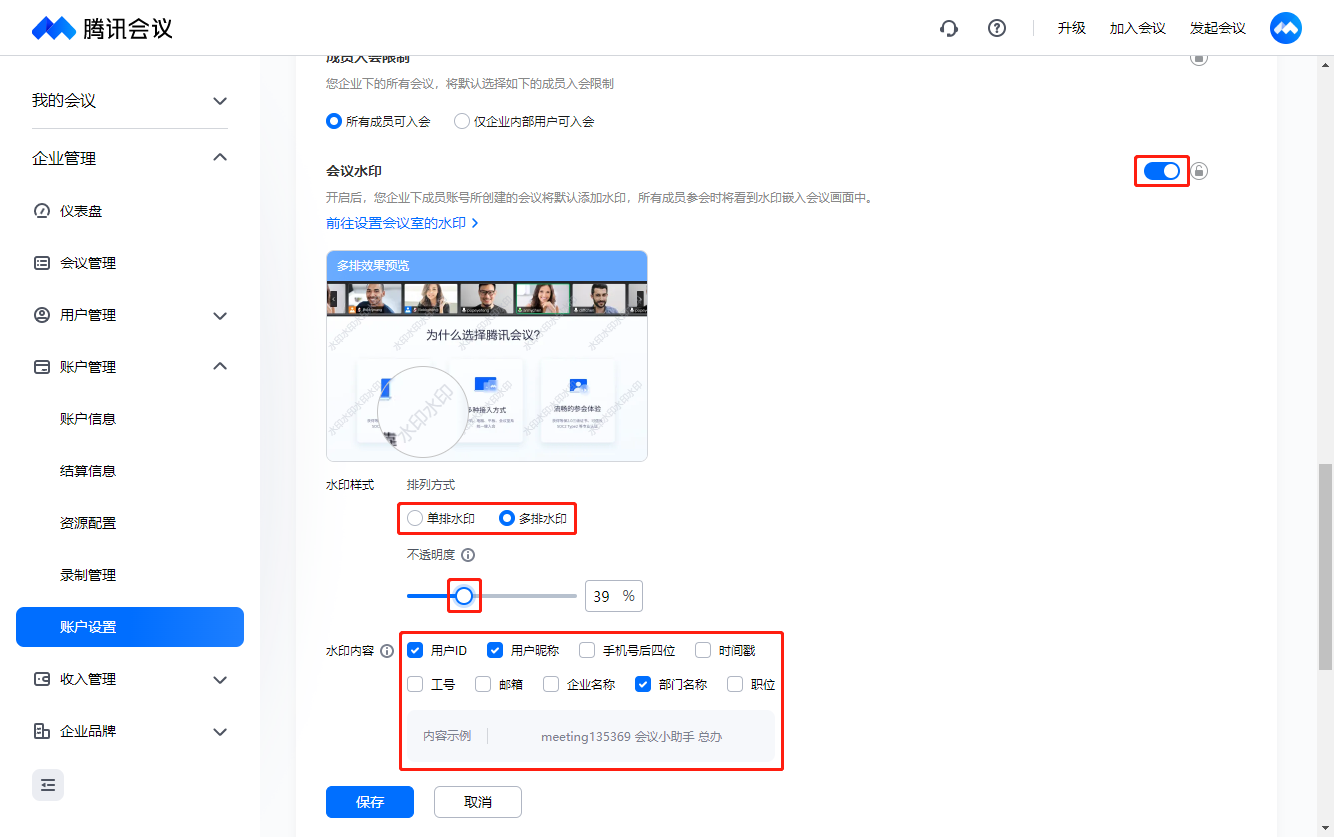| 腾讯会议会议水印使用指南 | 您所在的位置:网站首页 › 腾讯会议怎样设置视频背景 › 腾讯会议会议水印使用指南 |
腾讯会议会议水印使用指南
|
会议水印一、功能介绍 为了使您的会议内容得到保护,腾讯会议支持对会议内容设置水印。 二、使用条件1.版本要求①3.6.0版本及以上; 免费版用户支持单排水印; 会员、商业版、企业版用户支持单排、多排水印。 ②3.18版本及以上支持商业版、企业版企业管理员设置企业下会议水印不透明度。 ③3.19版本及以上支持商业版、企业版企业管理员设置企业下会议显示自定义水印内容。 2.系统要求①Windows/macOS: windows7以上操作系统; macOS10.11以上操作系统。 ②Android/iOS: Android 9.0以上版本; iOS12以上版本。(不含iOS13.0) 三、设置会议水印1.Windows/macOS1)会前设置①预定会议时,在预定会议页面勾选开启【屏幕水印】->点击【设置水印】->在设置水印页面选择勾选【单排】/【多排】,并在预览后点击【应用】即可完成会议水印设置。完成预定后,即可在会中画面显示会议水印。 ①会议中可以点击底部工具栏【共享屏幕】旁“三角”按钮->【设置会议水印】,在弹出的设置水印页面进行设置。 ②还可以点击【安全】->【设置会议水印】,在弹出的设置水印页面进行设置。 ③在设置水印页面勾选【开启水印】->勾选【单排】/【多排】,并在预览后点击【应用】,即可完成会议水印设置并在画面中显示会议水印。 ①预定会议时,在预定会议页面点击【会议水印】->在会议水印页面点击【开启会议水印】->选择点击【单排】/【多排】,预览后返回预定会议页即可完成会议水印设置。完成预定后,即可在会中画面显示会议水印。 ①会议中点击底部工具栏【更多】->【安全】->在安全页面点击【会议水印】->进入“会议水印”页面->勾选【开启会议水印】->选择点击【单排】/【多排】,预览后返回会中界面即可完成会议水印设置并在画面中显示会议水印。 商业版、企业版的企业超级管理员和有账户设置权限的管理员可以在企业管理后台->【账户管理】->【账户设置】->【会议设置】- 安全设置中对企业账号下的会议水印相关功能进行修改。 1.设置水印排列方式在开启会议水印功能的状态下,可通过勾选【单排水印】/【多排水印】来设置企业账号下会议的默认水印样式;会议主持人可会中修改本场会议水印样式。 2.设置水印透明度在开启会议水印功能的状态下,可以通过拖动“浮标"来调节水印不透明度,拖动时预览画面会呈现水印放大镜新效果,便于查看水印不透明度效果;调节后点击【保存】即可全企业账号下生效。 3.自定义水印内容在开启会议水印功能的状态下,可通过勾选所需要的水印元素来控制显示对应的自定义水印内容。并可在下方查看内容示例;设置后点击【保存】即可全企业账号下生效。 支持设置“用户ID”、“用户昵称”、“手机号后四位”、“时间戳”、“工号”、“邮箱”、“企业名称”、“部门名称”、“职位”。 ①仅主持人/联席主持人可以设置水印。 ②免费版用户仅支持设置单排水印,会员/商业版/企业版用户支持设置单排/多排两种水印。 ③如果某一场会议设置了多排水印,仅2.3版本及以上参会成员观看时为多排水印,老版本用户仍保持为单排水印。 ④使用3.6.0以下版本的用户,只有在屏幕共享的时候可以设置和观看水印。 ⑤商业版、企业版的企业超级管理员和有账户设置权限的管理员可在企业管理后台设置会议水印不透明度。 ⑥仅3.18及以上版本支持显示此不透明度的水印样式,不透明度初始默认为25%。 ⑦仅3.19及以上版本支持显示自定义水印内容,Rooms、MRA入会暂未支持。 2.水印内容及相关展示①水印内容为:默认观看成员的会中昵称+绑定手机号会作为水印叠加在会议里;单排水印将居中显示,多排水印将铺满整个画面。 ②使用本地录制对会议内容进行录制时,水印将被录制进去。 ③使用云录制对会议内容进行录制时,水印将不会被录制进去。 ④Android用户在观看设置了水印的共享内容时,无法截图;iOS用户在观看设置了水印的共享内容时,截图操作会被系统记录。 |
【本文地址】